Ru дома фърмуера NETGEAR wnr612v2 стандарт на фърмуера
Инструкции за фърмуер безжична 802.11n Wi-Fi рутер Netgear WNR612v2 към стандартната фърмуеъра, за да конфигурирате вашия дом Интернет Beeline.
Извличането на файл с нова версия на фърмуера Netgear WNR612v2
Предварително конфигуриране на настолен компютър или лаптоп.

- Маршрутизаторът трябва да е в режим за възстановяване. За да превключите към този режим трябва да бъде:
- De тласък на рутера, извадете захранващия кабел от мрежата.
- Започнете на вашия компютър команден ред. (Start → Аксесоари → Command Prompt)
- В прозореца, който се показва, въведете «пинг 192.168.1.1 -t» - без кавичките и натиснете Enter. В командния ред, ще видите повтарят посланията изчакване
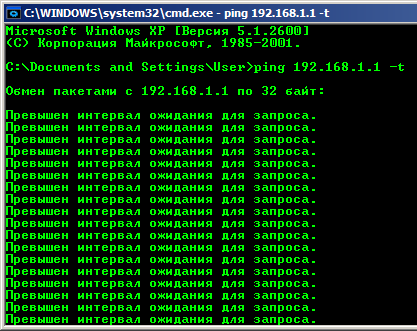
4. Преместете рутера към авариен режим, която е била открита близо до отвора за захранване, където се намира бутона за рестартиране. Поставете в отвора тънък прът (ПИН тънък шило, кламер, и т.н.) и натискане на бутона това. След това, без отпускане на бутона, включете рутера към мрежата. След включване на изчакване 30 секунди, след това отпуснете бутона; втори тласък за още 30 секунди, да отиде за втори и трети път да настоява за 30 секунди. След това, индикаторът на захранването ще мига и промяна повтарящ съобщение в прозореца на командния ред.
5. Необходимо е да се уверите, че рутера всъщност влезе в авариен режим. Проверка индикаторът на захранването, продължава да мига след няколко минути след операцията на Стъпка 4. Когато индикаторът спре да мига, параграф 4 трябва да се повтарят (с предварително спиране на тока рутер), докато стабилна причина мига, постепенно увеличаване на периода на задържане на бутона от 30 до 60 секунди ,
рутер Firmware
- Отворете командния ред и вид в него следната команда и натиснете Enter
TFTP -i 192.168.1.1 пут C: \ wnr612v2-V1.0.0.4_1.0.3RU.img
Пътят на файла трябва да се коригира в зависимост от това, къде е запазен изтегления фърмуер. След края на устройството за инжектиране в фърмуера, ще видите съобщението "Успешното прехвърляне ..."
Ако допуснете грешка, докато TFTP старт, то е необходимо да се постави на клиента TFTP. За да направите това, стартирайте "Control Panel", изберете "Добавяне или премахване на програми". изберете режим "Windows компоненти" в прозореца, който се появява. намерено в списъка с TFTP клиент и го маркирате за инсталиране на съответното квадратче.
- Рутерът може да се изключи след известно време, когато той ще завърши актуализацията. Това обикновено отнема 5-10 минути.
Заключителният етап
На следващата страница ще ви бъде поискано да се представят чрез въвеждане на потребителско име и парола, свързани. Фабричните настройки: Админ. като парола на име polzovatelyai - парола. Някои потребителско име и парола на фърмуера не съвпадат, като в този случай се налага да рестартирате рутера до фабричните настройки по подразбиране, задръжте натиснат бутона за нулиране клип от 8 до 10 секунди. След няколко минути, за да зареди рутера и можете да се опитате да влезете в уеб-базиран интерфейс.
За повече информация
- Новите версии на фърмуера, TCP-параметър Time-To-Live винаги ще бъдат равни на 64
- Защитните стени и антивирусните пакети може да блокират мрежата. Ето защо, при конфигуриране на рутера е желателно да забраните временно инструменти за мрежова сигурност (защитни стени, анти).
Всичко, което вече може спокойно да се пристъпи към създаване на Wi-Fi рутер за доставчик Beeline на интернет услуги.